Ở bài viết này mình sẽ giới thiệu tới bạn 9 cách tăng tốc WordPress đơn giản để giúp bạn nâng cấp website của mình
Nếu có bạn nào không nắm được hoặc không biết cách làm có thể để lại bình luận phía dưới, mình sẽ dựa vào các phản hồi của mọi người để xem xét viết chi tiết hay không.
Tại sao tốc độ tải trang web lại quan trọng?
Theo Kissmetrics, 40% khách truy cập từ bỏ trang web khi quá trình tải lâu hơn ba giây. Trên thiết bị di động, tỷ lệ thoát thậm chí còn lên tới 53%, có nghĩa là một nửa số người xem của bạn sẽ rời khỏi trang web nếu nó không tải đủ nhanh.

Dưới đây là một số nhược điểm khác do trang web chậm gây ra:
- Giảm lưu lượng truy cập trang web – vì mọi người không thích chờ đợi, trang web tải chậm sẽ làm giảm lưu lượng truy cập tổng thể của bạn.
- Tạo ấn tượng ban đầu không tốt – thời gian tải chậm cho thấy rằng bạn không nghiêm túc với việc quản lý trang web cùng với thương hiệu mà nó đại diện.
- Giảm tỷ lệ chuyển đổi – nếu bạn đang quản lý một trang web thương mại điện tử, trải nghiệm người dùng không tốt có thể không khuyến khích khách hàng mua sản phẩm của bạn.
- Gây hại cho xếp hạng của công cụ tìm kiếm – công cụ tìm kiếm không ưu tiên các trang web có thời gian tải chậm, vì vậy, có khả năng trang web của bạn sẽ không được xếp hạng cao trong SERPs.
Nếu bạn muốn tránh những vấn đề này, hãy đảm bảo chăm sóc trang web của bạn.
9 cách đơn giản để tăng tốc WordPress
Theo MachMetrics, thời gian tải trang lý tưởng mà bạn nên nhắm đến là ba giây hoặc ít hơn. Nếu trang web của bạn mất nhiều thời gian hơn thế, bạn cần phải tối ưu hóa nó càng sớm càng tốt.
Hãy tham khảo các bước sau để có thể tăng tốc trang web WordPress.
Cách 1: Cập nhật WordPress và PHP lên phiên bản mới nhất
Cách dễ nhất và cơ bản nhất để tăng tốc trang web WordPress là cập nhật lõi CMS. Các bản cập nhật xuất hiện định kỳ với những cải tiến mới nhất, thường sẽ giúp hiệu suất nhanh hơn.
WordPress cung cấp một cách dễ dàng để cập nhật trang web của bạn thông qua bảng điều khiển quản trị – chính là phần Cập nhật. Trong trường hợp bạn không có thông tin đăng nhập để truy cập khu vực quản trị, bài viết này cũng đề cập đến các cách thay thế khác để cập nhật trang web WordPress.

Đối với PHP, trang web của bạn hiện đang chạy trên phiên bản 7.4. Bạn sẽ nhận được hiệu suất tăng đáng kể chỉ bằng cách chuyển từ PHP 5 sang PHP 7 vì nó cung cấp khả năng tối ưu hóa bộ nhớ tốt hơn.
Nếu bạn muốn thay đổi phiên bản PHP của mình, bạn có thể dễ dàng thực hiện việc này bằng cách sử dụng CPanel. Tuy nhiên, mình luôn khuyến khích sử dụng phiên bản PHP ổn định gần đây nhất vì nó cho phép bạn sử dụng các tính năng và cải tiến mới nhất.
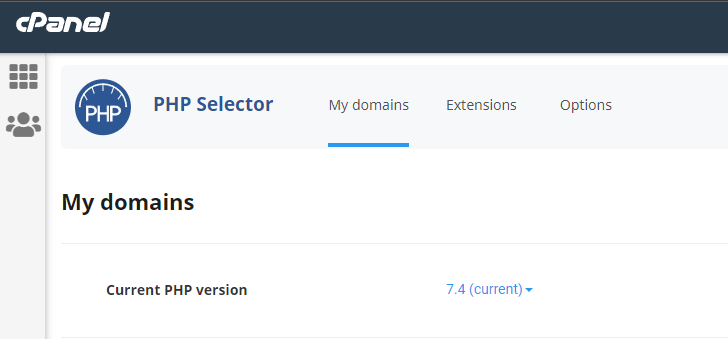
Tuy nhiên, một điều quan trọng cần ghi nhớ là sự thiếu khả năng tương thích ngược của PHP 7.x. Điều này có nghĩa là bạn sẽ không thể sử dụng một số plugin và chủ đề nhất định, bao gồm cả những plugin và chủ đề chạy hoàn hảo trên PHP 5. Để kiểm tra xem trang web của bạn hiện có chứa các plugin hoặc chủ đề đó hay không, bạn có thể sử dụng plugin WordPress PHP Compatibility Checker PHP.
Cách 2: Loại bỏ các plugin và chủ đề không cần thiết
WordPress giúp bạn dễ dàng mở rộng chức năng của trang web bằng cách cài đặt các plugin và chủ đề. Mặc dù vậy, việc có quá nhiều trong số đó có thể làm chậm tốc độ tải trang web của bạn.
Để giải quyết vấn đề này, bạn cần xóa hoặc ít nhất là vô hiệu hóa các plugin và chủ đề không sử dụng. Giữ cho trang web của bạn sạch sẽ và gọn gàng bằng cách chỉ giữ lại những thứ đóng góp vào chức năng của trang web. Loại bỏ sự lộn xộn chắc chắn sẽ tăng tốc trang web WordPress của bạn.
Cách 3: Giảm thiểu CSS, HTML và JavaScript Scripts
Minification là một trong những kỹ thuật hữu ích nhất để tăng tốc trang web WordPress. Nó cố gắng giảm kích thước của các tệp và tập lệnh front-end của bạn, chẳng hạn như HTML, CSS, JS, bằng cách xóa các nhận xét và định dạng tệp không cần thiết. Tuy nhiên, điểm tối ưu nhất nhất là quá trình này sẽ không ảnh hưởng đến chức năng của trang web của bạn.
Bạn có thể sử dụng các plugin thu nhỏ của WordPress như Autoptimize và W3 Total Cache để thực hiện công việc cho bạn.
Cách 4: Bật nén Gzip
Bằng cách bật tính năng nén Gzip, bạn có thể giảm thời gian truy xuất dữ liệu trang web từ máy chủ đến trình duyệt của khách truy cập. Nói cách khác, trang web của bạn sẽ tải nhanh hơn nhiều.
Có rất nhiều công cụ kiểm tra nén Gzip miễn phí như CleverStat và GiftOfSpeed có thể kiểm tra xem trang web của bạn có bật hay không. Nếu không, bạn có thể sử dụng một plugin WordPress khác hoặc sửa đổi tệp .htaccess để kích hoạt nó.
Cách 5: Tối ưu hóa hình ảnh
Mặc dù mình đồng ý rằng hình ảnh tuyệt đẹp có thể làm tăng giá trị nội dung của bạn, nhưng chúng cũng là một trong những thủ phạm lớn nhất của các trang web chậm. Các trang web đa phương tiện rất dễ gặp phải vấn đề cụ thể này. Đó là vì hình ảnh chất lượng cao tải lâu hơn, do đó làm chậm tốc độ tổng thể của bạn.
Có hai cách để giảm kích thước của hình ảnh mà không làm giảm chất lượng của chúng. Sử dụng plugin tối ưu hóa hình ảnh WordPress hoặc chia tỷ lệ hình ảnh. Nếu bạn muốn sử dụng phương pháp đầu tiên, hướng dẫn của mình sẽ giúp bạn trong suốt quá trình sử dụng plugin Smush WordPress.
Cách 6: Tách nội dung dài thành các trang
Phân trang là một thủ thuật khác để tăng tốc trang web WordPress. Bạn có thể áp dụng quy trình này cho phần bình luận và các bài đăng hoặc trang có nhiều nội dung. Bằng cách chia nhỏ chúng, bạn có thể tránh làm nhiễu băng thông của trang web và khiến khách truy cập choáng ngợp với rất nhiều thông tin.
Làm thế nào để phân trang mục Bình luận WordPress?
Từ bảng điều khiển WordPress của bạn, điều hướng đến Settings -> Discussion.
Trong trang Discussion Settings, hãy đặt số lượng nhận xét tối đa trên mỗi trang và thứ tự hiển thị của chúng.
Khi bạn đã hoàn tất, hãy cuộn xuống và nhấp vào Lưu thay đổi.

Trong khi đó, có hai cách thay thế để phân trang bài đăng – theo cách thủ công hoặc sử dụng plugin WordPress.
Làm thế nào để phân trang các bài viết WordPress trong Gutenberg Block Editor?
Di chuyển con trỏ đến phần bạn muốn tách, sau đó nhấn vào biểu tượng dấu cộng
Tìm kiếm “Page Break/Ngắt trang”, sau đó nhấp vào nó.
Nếu bạn muốn tự động phân trang tất cả các bài đăng và trang, WordPress có rất nhiều plugin miễn phí có thể thực hiện công việc này, chẳng hạn như WP-Paginate và WP-PageNavi. Bạn có thể dễ dàng đặt giới hạn từ tối thiểu để xác định vị trí nên phân trang và để plugin làm phần còn lại cho bạn.
Cách 7: Bật bộ nhớ đệm
Bộ nhớ đệm là một trong những kỹ thuật tối ưu hóa web tốt nhất để tăng tốc trang web WordPress. Công cụ lưu vào bộ nhớ đệm lưu trữ thông tin được sử dụng thường xuyên trên đĩa cứng của máy khách để trình duyệt không phải tìm nạp thông tin đó từ máy chủ nhiều lần.

Một trong những plugin bộ nhớ đệm tốt nhất hiện có, LiteSpeed Cache như một công cụ dễ sử dụng và đáng tin cậy để tối ưu hóa trang web của bạn một cách đầy đủ nhất. Nó cung cấp các tính năng như tối ưu hóa hình ảnh, giảm thiểu CSS, JavaScript và HTML, trình làm sạch và tối ưu hóa cơ sở dữ liệu, và nhiều dịch vụ tuyệt vời khác. Hơn nữa, tại Hostinger, mình sử dụng LiteSpeed Cache cho tất cả các dự án của mình.
Cách 8: Sử dụng CDN
Mạng phân phối nội dung (CDN) là một mạng phân phối theo địa lý của các máy chủ dữ liệu. Mục đích chính của chúng là giúp bạn giảm độ trễ và do đó tăng tốc độ phân phối nội dung.
Bằng cách bật CDN trên trang web của mình, bạn đang phân chia nội dung tĩnh cho mọi máy chủ dữ liệu trong mạng. Sau đó, mỗi yêu cầu dữ liệu mà máy chủ web của bạn nhận được sẽ được chuyển đến máy chủ dữ liệu gần nhất với vị trí của khách hàng.
Có nhiều nhà cung cấp CDN khác nhau để bạn lựa chọn – ví dụ như Cloudflare. Nếu bạn quan tâm đến việc sử dụng Cloudflare, vui lòng xem hướng dẫn của mình về cách thiết lập nó cho trang web WordPress của bạn.
Cách 9: Tối ưu hóa cơ sở dữ liệu
Vì cơ sở dữ liệu của bạn dễ bị lưu trữ dữ liệu vô ích như nhận xét spam và bản nháp cũ, bạn cần phải làm sạch nó định kỳ. Tương tự như việc gỡ cài đặt các plugin và chủ đề không sử dụng, xóa loại dữ liệu này sẽ làm giảm khối lượng công việc của cơ sở dữ liệu và thời gian tải tổng thể.
Bạn có thể dễ dàng thực hiện tác vụ này bằng cách cài đặt plugin tối ưu hóa cơ sở dữ liệu WordPress như WP-Optimize và Advanced Database Cleaner. Các plugin sẽ tự động xóa dữ liệu không cần thiết khỏi cơ sở dữ liệu của bạn, đồng thời nén các bảng và hình ảnh vào một thời điểm đã lên lịch.
Kết luận
Sở hữu một trang web chậm là một sai lầm chết người mà tất cả các quản trị viên web phải tránh. Nếu bạn để vấn đề này không được giải quyết quá lâu, bạn đang mạo hiểm với sự phát triển hơn nữa của trang web và thương hiệu của mình.
Hãy tóm tắt các bước đơn giản được đề cập trong danh sách này để tăng tốc các trang web WordPress:
- Cập nhật WordPress và PHP lên phiên bản mới nhất
- Xóa các plugin và chủ đề không cần thiết
- Giảm thiểu CSS, HTML và JavaScript Scripts
- Bật nén Gzip
- Tối ưu hóa hình ảnh
- Chia nội dung dài thành các trang
- Bật bộ nhớ đệm
- Sử dụng CDN
- Tối ưu hóa cơ sở dữ liệu
Mình hy vọng hướng dẫn này có thể giúp bạn tăng tốc trang web WordPress của mình.